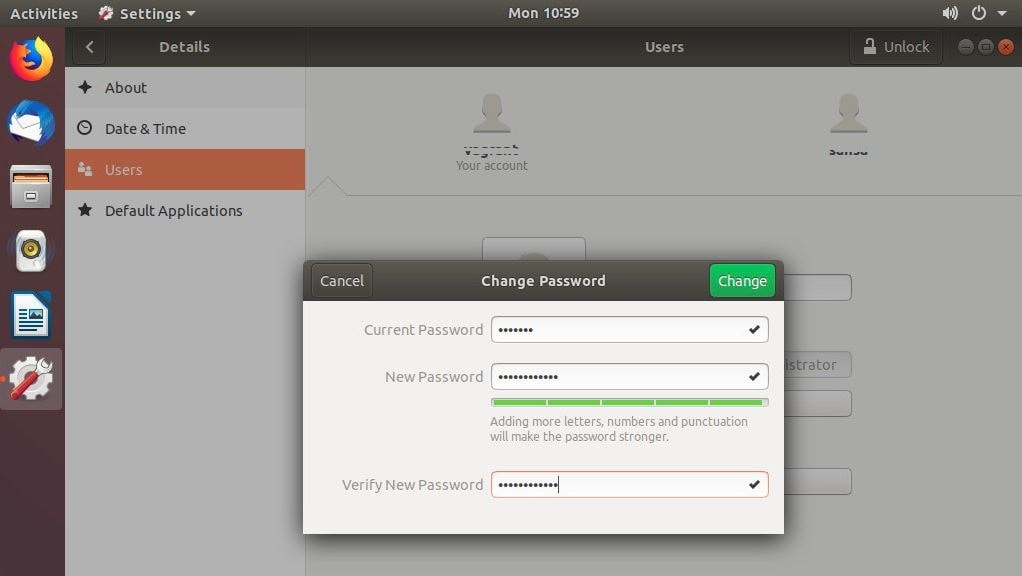¿Está buscando una forma de cambiar la contraseña de root en Ubuntu 18.4? Básicamente, al instalar Ubuntu, crea un usuario y establece una contraseña para él. Pero a veces, el administrador del sistema necesita una contraseña de root para administrar o cambiar la contraseña de otros usuarios en su sistema. O por alguna otra razón, es posible que deba cambiar la contraseña. Aquí Este tutorial describe cómo cambiar una contraseña de usuario y una contraseña de root en Ubuntu usando la terminal o la GUI de Ubuntu.
Nota: la información de su cuenta de Ubuntu Linux almacenada en un archivo llamado / etc / passwd y contraseña cifrada en / etc / shadow.
Cambiar la contraseña de usuario en Ubuntu
Si desea cambiar su contraseña actual, simplemente ejecute este comando en una terminal:
passwd
Se le pedirá que ingrese su contraseña actual y la nueva contraseña dos veces.
passwd
Cambio de contraseña para zillowtech.
(actual) contraseña de UNIX:
Ingrese la nueva contraseña de UNIX:
Vuelva a escribir la nueva contraseña de UNIX:
passwd: contraseña actualizada correctamente
Si desea cambiar la contraseña de algún otro usuario,
puedes hacer eso también con el passwd mando. Pero en este caso, tendrás que usar sudo.
Aquí ejemplo
sudo passwd
Cambio de contraseña para zillowtech1.
(actual) contraseña de UNIX:
Ingrese la nueva contraseña de UNIX:
Vuelva a escribir la nueva contraseña de UNIX:
passwd: contraseña actualizada correctamente
Si cambió su contraseña y la olvidó más tarde, no se preocupe. Puede restablecer fácilmente la contraseña de Ubuntu.
Cambiar la contraseña de root en Ubuntu
¿Sabía que de forma predeterminada? De forma predeterminada, el usuario root en Ubuntu no tiene contraseña.
Observa que al instalar Ubuntu se ve obligado a crear una cuenta de usuario y esa cuenta de usuario tiene acceso de administrador. Y ese usuario administrador puede obtener acceso de root usando el comando sudo pero usa su propia contraseña ya que no está usando la cuenta de root.
Bueno, puede establecer la contraseña de root usando passwd mando. Pero en la mayoría de los casos no lo necesita ya que su cuenta de usuario tiene acceso de root.
sudo contraseña root
Cambiar la contraseña de Ubuntu usando GUI
Cambiar la contraseña de Ubuntu usando GNOME es fácil y bastante simple.
Vaya a Menú (presione la tecla Windows / Super) y busque Configuración.En Configuración, desplácese un poco hacia abajo y vaya a Detalles.Haga clic en Usuarios para acceder a todos los usuarios disponibles en su sistema.Seleccione la cuenta de usuario que está buscando cambiar contraseña, Nota: Primero debe desbloquear la cuenta de usuario antes de cambiar la contraseña.Se le pedirá que establezca la contraseña.Si está cambiando su propia contraseña, también tendrá que ingresar su contraseña actual.Una vez hecho, haga clic en el botón Cambiar en la parte superior. Eso es todo. Ha cambiado correctamente la contraseña de usuario en Ubuntu.